STC单片机程序烧写说明
STC单片机烧写程序步骤
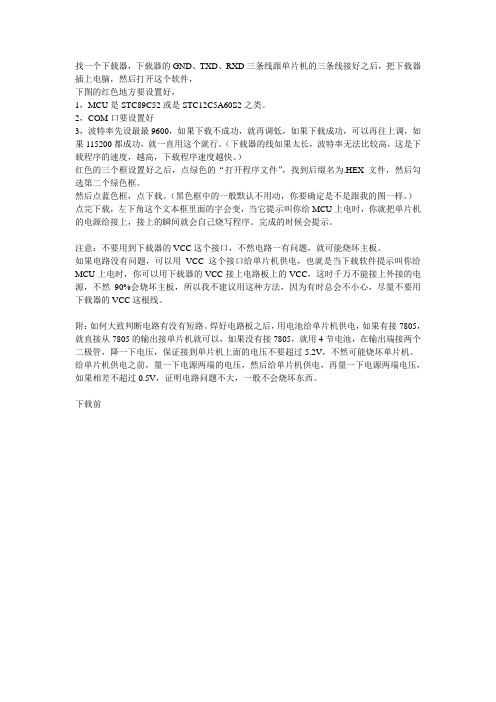
找一个下载器,下载器的GND、TXD、RXD三条线跟单片机的三条线接好之后,把下载器插上电脑,然后打开这个软件,下图的红色地方要设置好,1,MCU是STC89C52或是STC12C5A60S2之类。
2,COM口要设置好3,波特率先设最最9600,如果下载不成功,就再调低,如果下载成功,可以再往上调,如果115200都成功,就一直用这个就行。
(下载器的线如果太长,波特率无法比较高,这是下载程序的速度,越高,下载程序速度越快。
)红色的三个框设置好之后,点绿色的“打开程序文件”,找到后缀名为.HEX文件,然后勾选第二个绿色框。
然后点蓝色框,点下载。
(黑色框中的一般默认不用动,你要确定是不是跟我的图一样。
)点完下载,左下角这个文本框里面的字会变,当它提示叫你给MCU上电时,你就把单片机的电源给接上,接上的瞬间就会自己烧写程序。
完成的时候会提示。
注意:不要用到下载器的VCC这个接口,不然电路一有问题,就可能烧坏主板。
如果电路没有问题,可以用VCC这个接口给单片机供电,也就是当下载软件提示叫你给MCU上电时,你可以用下载器的VCC接上电路板上的VCC,这时千万不能接上外接的电源,不然90%会烧坏主板,所以我不建议用这种方法,因为有时总会不小心,尽量不要用下载器的VCC这根线。
附:如何大致判断电路有没有短路。
焊好电路板之后,用电池给单片机供电,如果有接7805,就直接从7805的输出接单片机就可以,如果没有接7805,就用4节电池,在输出端接两个二极管,降一下电压,保证接到单片机上面的电压不要超过5.2V,不然可能烧坏单片机。
给单片机供电之前,量一下电源两端的电压,然后给单片机供电,再量一下电源两端电压,如果相差不超过0.5V,证明电路问题不大,一般不会烧坏东西。
下载前下图是下载中下图是下载成功的界面。
STC学习板程序烧录说明详细讲解

STC 学习板程序烧录说明详细讲解
以下是烧录程序的主要界面。
烧录过程非常简单,操作也非常简单。
图中红色的五个大数字就表示了整个过程。
简简单单的五步就可以了(实际上只需4 步)。
启动本烧录程序后,第一步就是选择烧录器件。
本烧录软件支持STC 全系列的51 单片机芯片,因此,第一步必须选择相对应的型号。
由于本实验板选用的单片机芯片就是本烧录软件首次启动默认的型号,所以,本项一般都不需要选择。
另外,AP Memory 是指该芯片的内存大小和起止地址,根据器件型号自动更改,不必理会。
字串2
选择了器件型号,第二步就应该选择将要被烧录的HEX 机器码文件。
HEX 文件由单片机开发环境输入、编辑代码,最后编绎产生。
至于如何产生HEX 文件,很多资料也都有介绍,本板STC光盘中有详细的说明,并且提供了多套开发软件(每套都能用)。
通过对照自学完全可以很快掌握操作。
并且,本实验板光盘也提供了多种单片机开发环境供大家。
程序烧写说明

程序烧写说明OK300C根据用户选配单片机类型不同烧写程序的方式也有所不同,主要分三类:STC单片机用户烧写方法,并口ISP下载器烧写方法,USB接口ISP下载器烧写方法。
下面将详细介绍烧写程序的方法。
一、 STC单片机用户烧写方法启动下载软件,首次设置时只需注意芯片的选择,在左上角下拉框中选择STC89C52RC,一般的台式机大多只有一个串口,所以COM栏就选择COM1,如果使用别的串口那就选择相应的串口号,其它全部使用默认,不明白时最好不要乱改,不然可能会把芯片锁死,以后就用不了了。
总体设置如下图:点击软件界面上的Open File 打开对话框,将*.hex或者*.bin文件选择,选择好后点击Open 。
要先把实验板上的电源关掉,因为STC的单片机内有引导码,在上电的时候会与计算机自动通讯,检测是否要执行下载命令,所以要等点完下载命令后再给单片机上电。
然后点击如图中的Download/下载钮,接着按下实验板上电源给单片机上电若出现上述图片,则说明已经给单片机成功下载了程序,并且已经加密。
二、 并口ISP下载器烧写方法将ISP下载器插在主板的ISP口处。
确认板上JP1三个跳线都断开,连接好电源线,打开电源。
打开下载软件MuCodeISP,以下载AT89S52为例,选择89S5X,选择89s52,如下图然后加载要烧录的程序点击File菜单下的openflash,出现如下对话框选择要烧录的文件,这里是*.hex文件烧录,点击下图中的Program按钮就可以把程序下载到单片机A VR单片机的程序烧录过程也是一样的。
不过烧录51和A VR单片机切换时,要注意不要忘记进行51/avr单片机选择键的操作。
三、 USB接口ISP下载器烧写方法选配USB接口isp下载器的用户,使用的烧写软件是A VRSTUDIO。
首先要安装好该软件,安装方法和安装普通软件一样。
可以用AVR Studio的4.13或更高版本控制STK500/AVRISP,选择STK500 or AVRISP和Auto或者具体的COM?端口进行联机,点击avr studio主窗口中的图标前面标有Con的那个图标,然后按下图选择即可进行STK500或者JTAG的联机,由于avr studio会记忆用户使用的设备是STK500ISP还是JTAG并且同时会记忆用户使用的COM号,如果下次和上次使用的是相同的设备并且没有更换COM口,那么下次使用的时候直接点击右边标有AVR的那个图标就可以快速进入联机状态;如果下次和上次使用了不同的设备或不同的COM口请使用Con图标进行联机。
stc单片机烧录时序

stc单片机烧录时序摘要:一、引言1.介绍STC 单片机2.烧录时序的重要性二、STC 单片机烧录时序的基本概念1.烧录时序的定义2.烧录时序的分类三、STC 单片机烧录时序的工作原理1.烧录时序的步骤2.烧录时序的流程四、烧录时序中的重要参数1.波特率2.数据位3.停止位4.校验位五、烧录时序的优化与调试1.烧录时序的优化方法2.烧录时序的调试步骤六、STC 单片机烧录时序的应用领域1.消费电子领域2.工业控制领域3.通信领域七、总结1.回顾STC 单片机烧录时序的重要性2.展望烧录时序的发展趋势正文:一、引言STC 单片机作为一种广泛应用于消费电子、工业控制和通信等领域的微控制器,其烧录时序对于整个系统的稳定性和性能具有至关重要的作用。
本文将详细介绍STC 单片机烧录时序的相关知识,以帮助读者更好地理解和应用这一技术。
二、STC 单片机烧录时序的基本概念烧录时序,顾名思义,是指在烧录过程中各个操作步骤的时间顺序。
STC 单片机烧录时序主要分为两个阶段:准备阶段和数据传输阶段。
准备阶段包括波特率设置、数据位设置、停止位设置和校验位设置等操作;数据传输阶段则涉及实际数据的传输过程。
三、STC 单片机烧录时序的工作原理烧录时序的工作原理是,首先将烧录器与单片机通过串口连接,然后通过烧录器发送烧录指令和数据,单片机接收后进行解码并执行。
在整个过程中,烧录时序的各个参数如波特率、数据位、停止位和校验位等都会影响到数据传输的准确性和稳定性。
四、烧录时序中的重要参数烧录时序中的重要参数包括波特率、数据位、停止位和校验位。
波特率是指数据传输的速率,通常为9600、19200、38400、57600 或115200 等;数据位是指每个数据位所占的时间,通常为8 位;停止位是指数据传输完成后,单片机与烧录器之间用于判断数据传输是否结束的位数,通常为1 位;校验位是为了检验数据传输的准确性而设置的一位,通常为奇偶校验。
STC芯片的烧写流程
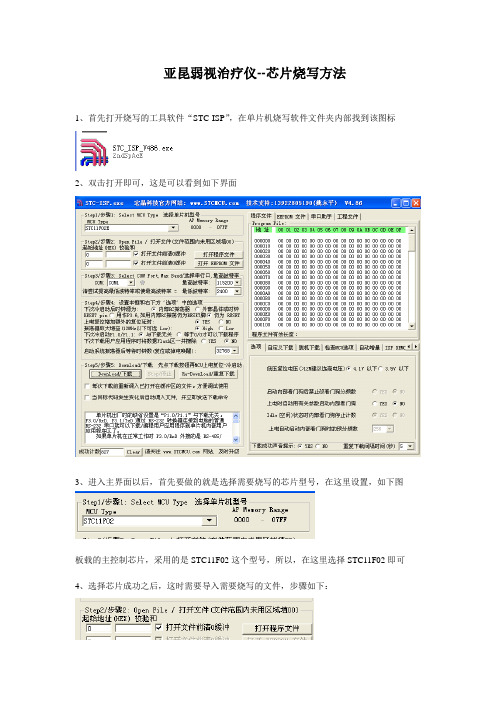
亚昆弱视治疗仪--芯片烧写方法
1、首先打开烧写的工具软件“STC-ISP”,在单片机烧写软件文件夹内部找到该图标
2、双击打开即可,这是可以看到如下界面
3、进入主界面以后,首先要做的就是选择需要烧写的芯片型号,在这里设置,如下图
板载的主控制芯片,采用的是STC11F02这个型号,所以,在这里选择STC11F02即可4、选择芯片成功之后,这时需要导入需要烧写的文件,步骤如下:
单击“打开程序文件”按钮,出现下面的对话框
这时,在电脑里面寻找出,需要烧写的文件,至于文件存放在哪里,看下图:
此时,就要进行选择了,选择烧写4A的芯片,还是要烧写5A的芯片,如果烧写4A的芯片,见下图:
此时双击“LBianPin.hex”该文件即可,此时,导入烧写文件步骤完毕
5、设置烧写芯片的启动步骤,
==》如果烧写的芯片,界面会必须按照上图进行设置
6、点击“DownLoad/下载”正式开始芯片的烧写-先断电-马上上电即可
(1)、如果是批量烧写的话,点击这个按钮
(2)、如果是烧写一个的话,点击这个按钮
烧写的流程,就是以上6个步骤,很简单的。
stc89c52烧写说明!!!!
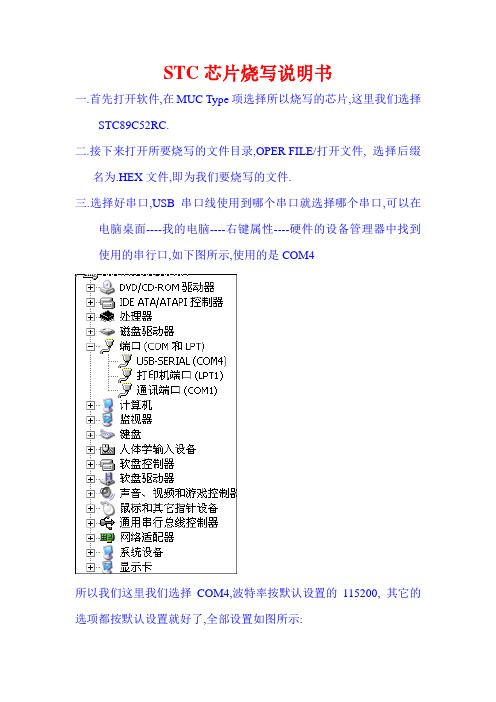
STC芯片烧写说明书
一.首先打开软件,在MUC Type项选择所以烧写的芯片,这里我们选择
STC89C52RC.
二.接下来打开所要烧写的文件目录,OPER FILE/打开文件, 选择后缀
名为.HEX文件,即为我们要烧写的文件.
三.选择好串口,USB串口线使用到哪个串口就选择哪个串口,可以在
电脑桌面----我的电脑----右键属性----硬件的设备管理器中找到使用的串行口,如下图所示,使用的是COM4
所以我们这里我们选择COM4,波特率按默认设置的115200, 其它的选项都按默认设置就好了,全部设置如图所示:
四.先关掉开发板电源,POWER开关为开发板的电源控制开关,此时电源指示灯灭,然后点击Download/下载,接着再按下开发板电源POWER开关接通电源,电源指示灯亮,开始链接,这时出现正在烧写程序的进程如图所示:。
STC-ISP(V6.75)烧录程序操作步骤

STC-ISP下载软件的使用方法
这里以STC单片机PC端ISP下载控制软件Ver6.75版介绍使用的方法。
1、先按把母板和计算机连接好(接好串口线和电源)
2、打开STC-ISP v6.75,如下图界面,在MCU Type栏目下选中单片机,如
STC12C5A60S2;
3、根据您的4针数据线连接情况选中COM端口,最好把波特率:9600;按
图示选中各项:
4、先确认硬件连接正确,按下图点击“打开程序文件”并在对话框内找到您
要下载的“main_CTRL7.HEX”文件:再点“打开”;
5、按下图选中两个条件项,这样可以使您在每次编译KEIL时HEX代码能
自动加载到STC-ISP,点击“下载/编程”:
六、手动按下电源开关便即可把可执行文件HEX写入到单片机内,下图是正在写入程序,操作成功的截图:。
如何将程序代码烧录进STC单片机
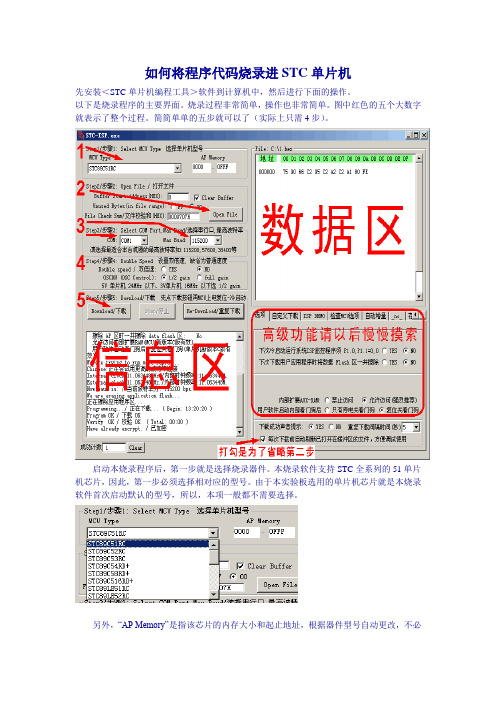
如何将程序代码烧录进STC单片机先安装<STC单片机编程工具>软件到计算机中,然后进行下面的操作。
以下是烧录程序的主要界面。
烧录过程非常简单,操作也非常简单。
图中红色的五个大数字就表示了整个过程。
简简单单的五步就可以了(实际上只需4步)。
启动本烧录程序后,第一步就是选择烧录器件。
本烧录软件支持STC全系列的51单片机芯片,因此,第一步必须选择相对应的型号。
由于本实验板选用的单片机芯片就是本烧录软件首次启动默认的型号,所以,本项一般都不需要选择。
另外,“AP Memory”是指该芯片的内存大小和起止地址,根据器件型号自动更改,不必理会。
选择了器件型号,第二步就应该选择将要被烧录的HEX机器码文件。
HEX文件由单片机开发环境输入、编辑代码,最后编绎产生。
至于如何产生HEX文件,很多资料也都有介绍,本板光盘中有详细的说明,并且提供了多套开发软件(每套都能用)。
通过对照自学完全可以很快掌握操作。
并且,本实验板光盘也提供了多种单片机开发环境供大家学习研究。
本光盘中提供了一些例子程序,大家可以点“open file”按钮,弹出以下窗口(源程序也有,但这里不显示),先选择一些例子程序烧录实验。
选好了文件后,大家可以发现“文件校验和”中的数据发生了变化,大家可以通过留意这个数据是否变化来确定打开文件是否成功,或者文件刷新是否有更改。
当然,文件打开后,会显示在右边的数据区,大家也可以观查右边数据区是否有更改。
不过,当数据太多时,更改的地方又很少时,观查“文件校验和”会更快更准确。
选好了器件,选好了文件,第三步就可以设置串口和串口通信速度了。
串口是一个九针的插座,老式的鼠标口就是串口。
为了让通信可靠,我们可以适当的选低一些的速度,这个串口线较长时非常重要。
烧录过程中,如果出现失败,可以考虑将串口通信速度降低再试,这是由于机器配置以及当地环境因素决定的,当环境干扰过大时,必需选低一点的波特率(即通信速率)。
烧录成功与失败,可以从信息区的提示看出。
- 1、下载文档前请自行甄别文档内容的完整性,平台不提供额外的编辑、内容补充、找答案等附加服务。
- 2、"仅部分预览"的文档,不可在线预览部分如存在完整性等问题,可反馈申请退款(可完整预览的文档不适用该条件!)。
- 3、如文档侵犯您的权益,请联系客服反馈,我们会尽快为您处理(人工客服工作时间:9:00-18:30)。
STC单片机程序烧写说明
一、安装驱动程序
在使用USB2.0口下载单片机程序前,先安装PL2303的驱动,否则有可能驱动不能用。
1.新的安装:
以XP系统为例:
选择驱动包里面的XP文件夹
直接双击即可开始安装,根据提示点击“下一步”,直到安装完成即可。
2.重新安装:
如果以前安装过PL2303的程序,点击安装程序后就会出现下面的选项,一般选重新安装,但如果这样安装后不能用,就要先卸掉以前装的再重新安装,一定要把所有版本PL2303的
卸掉干净再重装,并清理注册表。
如果上面选的是“重新安装”,那么安装完成就提示重启电脑,一定要重启以后驱动才能用
二、检测COM口
驱动程序安装完成后,用USB线将主板与电脑USB口连接,然后右键点击“我的电脑”打
开“设备管理器”,点击“端口(COM和LPT)”,这时就会多出一个“Prolific USB-to-Serial Com Port(COM4)”,如下图:
当然每个人的电脑检测的COM口可能不一样,检测到COM几,下载时就用COM几。
如果端口上多一个黄色的“!”号,说明驱动没有安装好或者没有按照提示重启电脑。
三、给单片机下载程序
1.安装STC单片机下载软件
选择软件包里面的STC单片机下载软件文件夹下STC-ISP-V4.83-NOT-SETUP-CHINESE
.EXE,双击打开。
选择安装目录,点击安装即可
2.烧写程序
安装完成后,连接好USB线。
在安装目录中找到STC_ISP_V483.exe双击打开
打开界面如下:
按照下图设置,COM口每台电脑都不一样,请按照设备管理器显示的选择:
打开HEX文件:
断开系统电源,点击下载,然后给系统上电:
COM口处显示绿色信号表示PL2303连接正常
如果出现打开串口失败的提示说明PL2303连接不正常
下载成功!。
